Fix: Credential Manager funktioniert nicht / speichert keine Passwörter
 Der Credential Manager ist eine integrierte Funktion im Windows 10-System. Diese Funktion wird von Internet Explorer und anderen Webbrowsern verwendet, um Benutzernamen und Passwörter für verschiedene Websites und Konten zu speichern.
Der Credential Manager ist eine integrierte Funktion im Windows 10-System. Diese Funktion wird von Internet Explorer und anderen Webbrowsern verwendet, um Benutzernamen und Passwörter für verschiedene Websites und Konten zu speichern.
Im Folgenden werden wir daher prüfen, wie man die Probleme, die mit der Funktion Credential Manager verbunden sind, beheben kann; wenn Sie also mit Fehlfunktionen zu tun haben, zögern Sie nicht und lesen Sie die folgenden Richtlinien.
Aber warum ist es überhaupt so wichtig, den Credential Manager zu verwenden? Nun, im Wesentlichen verwendet Ihre Webbrowser-App diese Standardfunktion zum Speichern Ihrer persönlichen Daten und Konten.
Diese Informationen ermöglichen es dem Windows 10-System, Sie automatisch bei Websites oder anderen Computern anzumelden.
Wenn der Credential Manager also nicht richtig funktioniert, kann Ihr Windows 10-Gerät Ihre Anmeldeinformationen nicht speichern und Sie können sich nicht automatisch in Ihre verschiedenen Konten einloggen - wodurch ein manuelles Vorgehen erforderlich ist, jedes Mal, wenn Sie auf eine Website oder einen anderen Computer zugreifen möchten.
Die Probleme, die mit Ihren Anmeldeinformationen zusammenhängen, zu beheben, ist einfach. Sie können diese Probleme auf zwei Arten beheben: manuell, indem Sie die integrierten Optionen verwenden, und indem Sie auf die Registrierungsdatenbank Ihres Computers zugreifen; beide Methoden werden im Folgenden erklärt, wählen Sie die Lösung zur Fehlerbehebung, die Ihnen am besten gefällt.
Der Credential Manager ist ein wichtiger Bestandteil von Windows, aber Benutzer haben verschiedene Probleme damit gemeldet. In Bezug auf die Probleme werden wir heute die folgenden behandeln:
- Windows 10 Credential Manager speichert kein Passwort
- Dies ist eines der häufigsten Probleme, aber Sie sollten in der Lage sein, es zu lösen, indem Sie Ihre Anmeldeinformationen manuell eingeben oder sie entfernen und erneut hinzufügen.
- Fehler im Credential Manager 0x80070425
- Dies ist ein relativ häufiges Problem mit dem Credential Manager, und wenn Sie dieses Problem haben, sollten Sie eine unserer Lösungen ausprobieren.
- Credential Manager kann nicht geöffnet werden
- Eines der ernsthafteren Probleme mit dem Credential Manager ist die Unfähigkeit, ihn zu öffnen.
- Dies kann ein großes Problem sein, da Sie nicht auf Ihre gespeicherten Passwörter zugreifen können.
- Zugriff auf Credential Manager verweigert
- Diese Fehlermeldung kann manchmal erscheinen, während Sie versuchen, auf den Credential Manager zuzugreifen.
- Dies wird in der Regel durch das Fehlen bestimmter Berechtigungen verursacht, aber Sie können dieses Problem leicht beheben.
- Credential Manager stürzt immer wieder ab
- Wenn Ihr Credential Manager abstürzt, kann dies ein großes Problem sein.
- Sie sollten es jedoch in der Lage sein, mit einer unserer Lösungen zu beheben.
Wie behebe ich den Credential Manager in Windows 10?
1. Ändern Sie Ihre Internetoptionen
- Drücken Sie Windows-Taste + R, um das Ausführen-Dialogfeld zu öffnen.
- Geben Sie im Ausführungsfeld inetcpl.cpl ein und drücken Sie Enter oder klicken Sie auf OK.
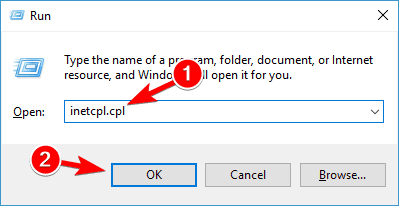
- Drücken Sie im Fenster Internetoptionen auf die Registerkarte Inhalt und wählen Sie im Bereich AutoVervollständigenEinstellungen aus.
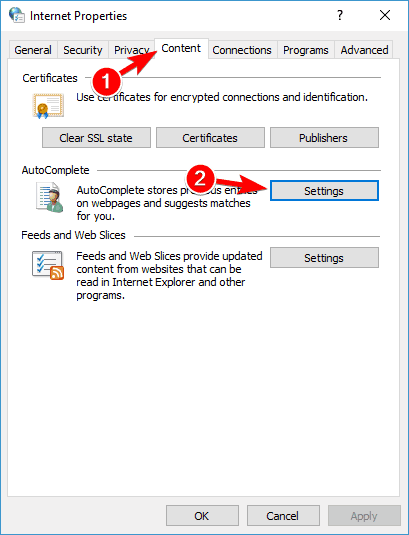
- Deaktivieren Sie nun alle Optionen und klicken Sie auf die Schaltfläche OK, um die Änderungen zu speichern.
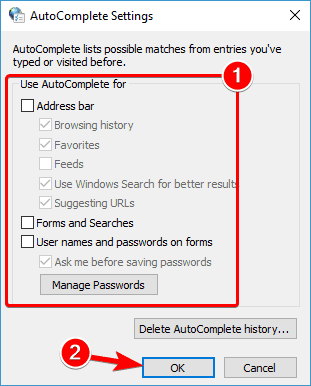
- Klicken Sie erneut auf die Schaltfläche Einstellungen, aktivieren Sie alle Optionen und klicken Sie auf OK, um die Änderungen zu speichern.
- Gehen Sie zurück zur Registerkarte Allgemein und klicken Sie im Bereich Browserverlauf auf Löschen.
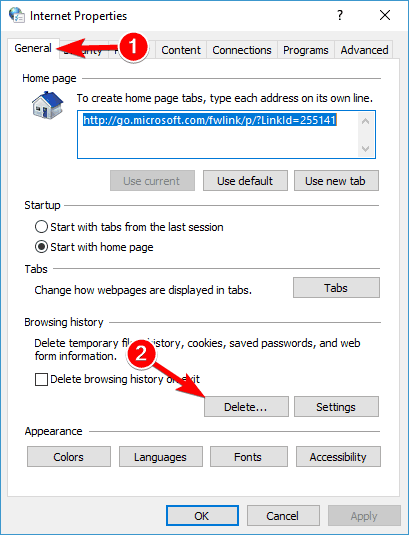
- Jetzt wird der Cache gelöscht, also sollten Sie am Ende Ihren Computer neu starten, da das Problem behoben sein sollte.
Laut Benutzerberichten könnten Sie die Probleme mit dem Credential Manager beheben, indem Sie Ihre Internetoptionen ändern. Überprüfen Sie nach diesen Änderungen, ob der Credential Manager funktioniert.
2. Verwenden Sie den Registrierungs-Editor
- Drücken Sie Windows-Taste + R und geben Sie regedit ein. Drücken Sie Enter oder klicken Sie auf OK.
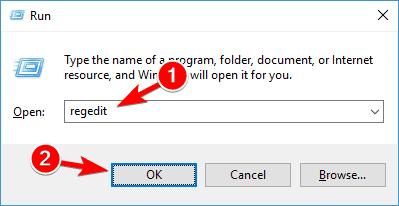
- Gehen Sie im Registrierungs-Editor zu folgendem Pfad:
- HKEY_CURRENT_USERSoftwareMicrosoftInternet ExplorerMain.
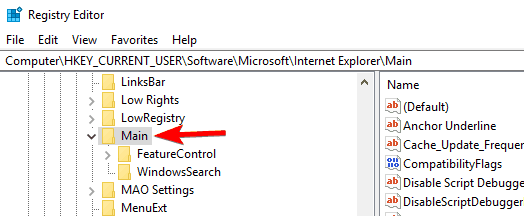
- Richten Sie Ihre Aufmerksamkeit auf das rechte Panel des Registrierungs-Editors.
- Wählen Sie dort die Zeichenfolge FormSuggest PW aus.
- Klicken Sie mit der rechten Maustaste darauf, wählen Sie Zeichenfolge bearbeiten und geben Sie im Feld WertdatenYes ein.
- Wenn Sie die Zeichenfolge FormSuggest PW nicht finden können, können Sie sie manuell erstellen, indem Sie mit der rechten Maustaste auf das rechte Fenster klicken und im Menü Neu > Zeichenfolgenwert auswählen.
- Geben Sie FormSuggest PW als Namen ein und wiederholen Sie die Anweisungen aus Schritt 4.
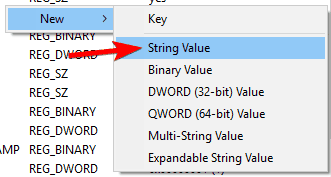
- Schließen Sie den Registrierungs-Editor und starten Sie Ihr Windows 10-Gerät neu.
Einige Benutzer behaupten, dass Sie die Probleme mit dem Credential Manager einfach durch die Verwendung des Registrierungs-Editors beheben können. Überprüfen Sie nach diesen Änderungen in der Registrierungsdatenbank, ob das Problem behoben ist.
3. Ändern Sie die Eigentumsverhältnisse des Vault-Verzeichnisses
- Öffnen Sie den Datei-Explorer.
- Navigieren Sie zum Verzeichnis C:ProgramData.
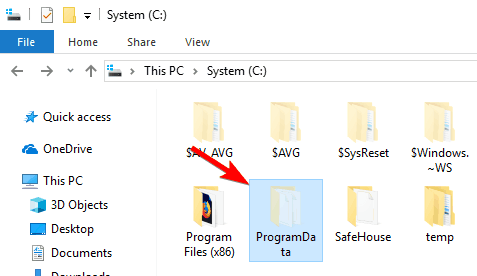 Hinweis: Dieses Verzeichnis ist standardmäßig verborgen. Um es anzuzeigen, müssen Sie zur Registerkarte Ansicht gehen und Versteckte Elemente markieren.
Hinweis: Dieses Verzeichnis ist standardmäßig verborgen. Um es anzuzeigen, müssen Sie zur Registerkarte Ansicht gehen und Versteckte Elemente markieren.
- Alternativ können Sie auch einfach C:ProgramData in die Adressleiste einfügen, um den Ordner direkt zuzugreifen.
- Navigieren Sie zum Verzeichnis Microsoft.
- Suchen Sie das Verzeichnis Vault und klicken Sie mit der rechten Maustaste darauf. Wählen Sie im Menü Eigenschaften aus.

- Gehen Sie zur Registerkarte Sicherheit und klicken Sie auf Erweitert.
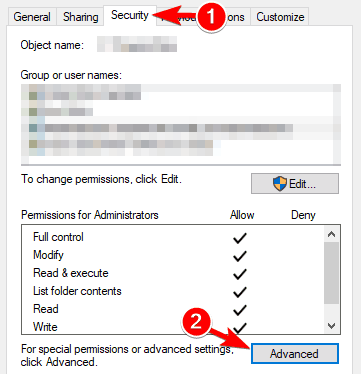
- Klicken Sie auf die Schaltfläche Berechtigungen ändern unten links.
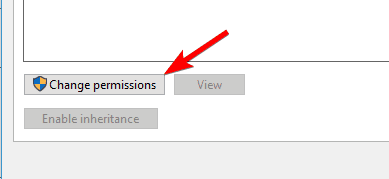
- Überprüfen Sie nun Alle Berechtigungsobjekt Einträge ersetzen und klicken Sie auf Übernehmen und OK.
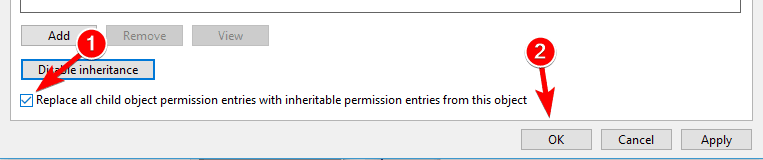
Credential Manager speichert seine Informationen in einem bestimmten Vault-Verzeichnis. Allerdings funktioniert der Credential Manager manchmal nicht richtig, weil das Vault-Verzeichnis nicht über die erforderlichen Berechtigungen verfügt.
Nachdem dies erledigt ist, müssen Sie den Ordner AC658CB4-9126-49BD-B877-31EEDAB3F204 suchen. Sie sollten ihn im Vault-Verzeichnis finden. Sobald Sie diesen Ordner gefunden haben, müssen Sie Folgendes tun:
- Klicken Sie mit der rechten Maustaste auf das Verzeichnis AC658CB4-9126-49BD-B877-31EEDAB3F204 und wählen Sie Eigenschaften aus dem Menü.
- Gehen Sie zur Registerkarte Sicherheit und klicken Sie auf die Schaltfläche Erweitert.
- Klicken Sie im Besitzer-Bereich auf die Schaltfläche Ändern.
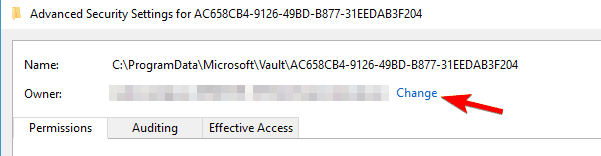
- Geben Sie im Feld Geben Sie den Objektnamen zur Auswahl einAdministrators ein.
- Klicken Sie nun auf Namen überprüfen. Wenn alles in Ordnung ist, klicken Sie auf OK.
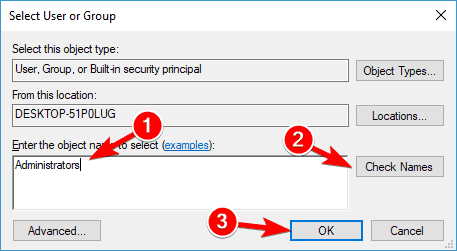
- Überprüfen Sie nun Besitzer auf Untercontainer und -objekte ersetzen.
- Klicken Sie unten links auf Alle Berechtigungen für untergeordnete Objekte ersetzen und klicken Sie auf Übernehmen und OK, um die Änderungen zu speichern.
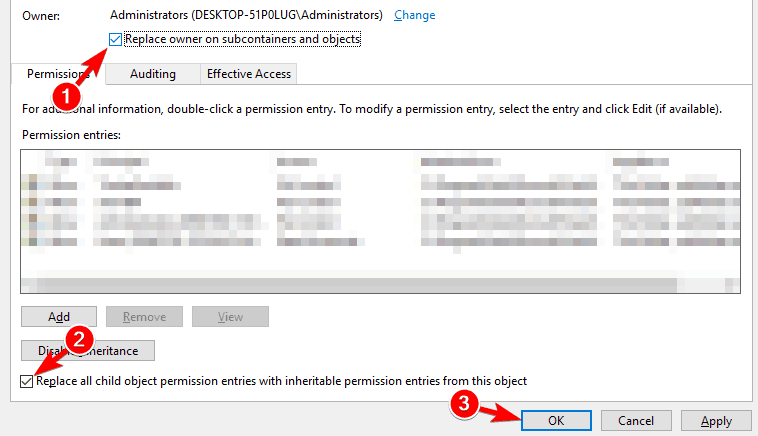
Viele Benutzer berichteten, dass diese Verzeichnisse keine Berechtigungen zugewiesen hatten, was dazu führte, dass die Fehlermeldung Zugriff verweigert erschien, wenn sie versuchten, den Credential Manager auszuführen.
Nachdem Sie die Berechtigungen geändert haben, sollte dieses Problem behoben sein, und Sie sollten in der Lage sein, den Credential Manager wieder zu verwenden.
4. Stellen Sie den Dienst Credential Manager auf automatisch
- Drücken Sie Windows-Taste + R und geben Sie services.msc ein. Drücken Sie nun Enter oder klicken Sie auf OK.
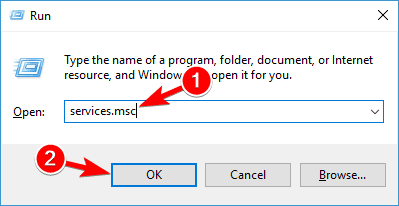
- Es wird jetzt eine Liste der Dienste angezeigt.
- Suchen Sie den Dienst Credential Manager und doppelklicken Sie darauf.
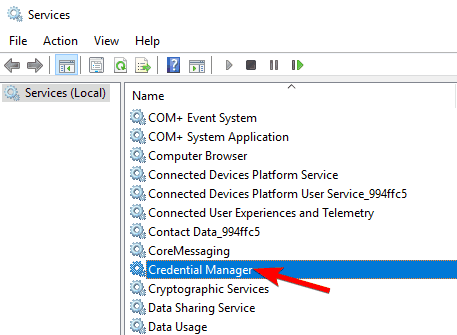
- Stellen Sie den Starttyp auf Automatisch und klicken Sie auf Übernehmen und OK, um die Änderungen zu speichern.
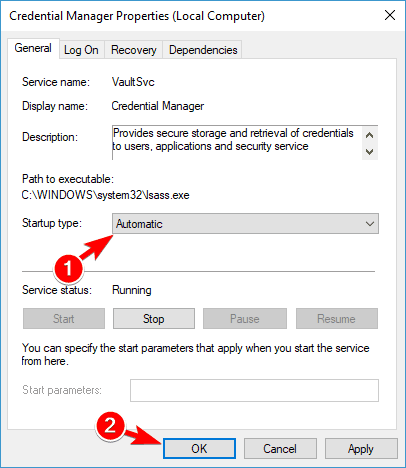
Wenn Sie Probleme mit dem Credential Manager haben, könnten Sie diese Probleme möglicherweise einfach beheben, indem Sie den Starttyp seines Dienstes ändern.
Viele Benutzer berichteten, dass der Credential Manager vergessen hat, gespeicherte Passwörter. Nachdem Sie den Starttyp des Dienstes geändert haben, sollte Ihr Credential Manager wieder ohne Probleme funktionieren.
Einige Benutzer berichteten, dass das Neustarten des Credential Manager-Dienstes das Problem behoben hat, also zögern Sie nicht, das ebenfalls zu tun. Um diesen Dienst neu zu starten, klicken Sie einfach auf die Schaltfläche Stop, warten Sie einige Sekunden und klicken Sie dann auf die Schaltfläche Start, um den Dienst erneut zu starten.
5. Geben Sie die Anmeldeinformationen manuell im Credential Manager ein
- Drücken Sie Windows-Taste + S und geben Sie Credential Manager ein. Wählen Sie Credential Manager aus der Ergebnisliste.
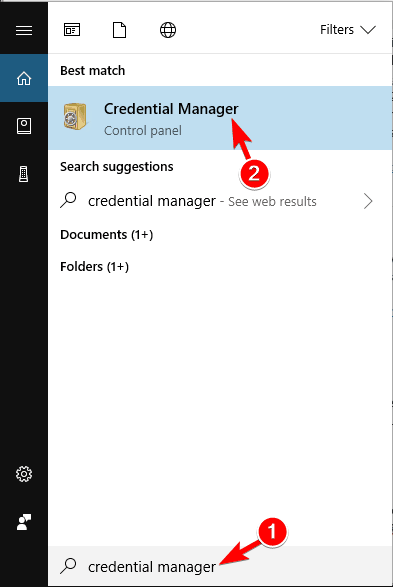
- Wenn der Credential Manager startet, stellen Sie sicher, dass Windows-Anmeldeinformationen ausgewählt ist. Klicken Sie nun auf Allgemeine Anmeldeinformationen hinzufügen.
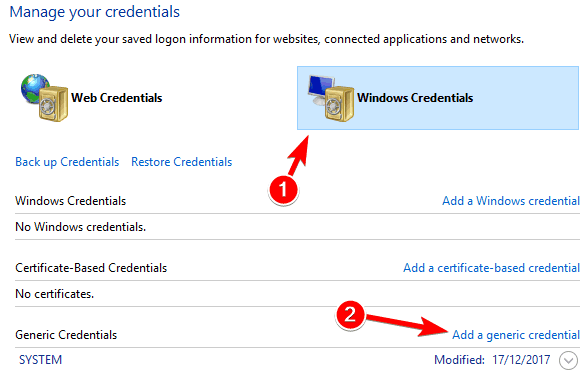
- Geben Sie die erforderlichen Informationen ein und klicken Sie auf OK, um die Änderungen zu speichern.
Wenn der Credential Manager nicht richtig funktioniert, könnten Sie das Problem möglicherweise beheben, indem Sie Ihre Anmeldeinformationen manuell eingeben. Bedenken Sie, dass Sie diese Lösung möglicherweise mehrmals wiederholen müssen, um das Problem zu beheben, also fühlen Sie sich frei, es auszuprobieren.
6. Verwenden Sie Microsoft Edge, um gespeicherte Passwörter im Credential Manager zu ändern
- Öffnen Sie Microsoft Edge.
- Klicken Sie auf die Menü-Schaltfläche in der oberen rechten Ecke und wählen Sie Einstellungen aus dem Menü.
- Scrollen Sie ganz nach unten und klicken Sie im Bereich Erweiterte Einstellungen auf Erweiterte Einstellungen anzeigen.
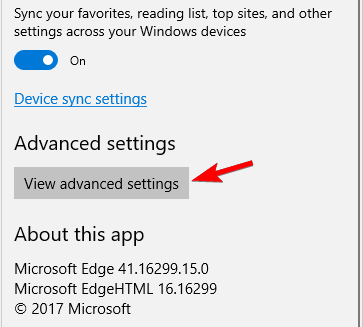
- Scrollen Sie nach unten zum Bereich Datenschutz und Dienste und klicken Sie auf Passwörter verwalten.
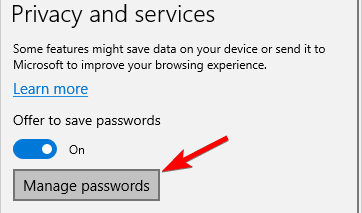
- Eine Liste der gespeicherten Passwörter wird jetzt angezeigt.
- Klicken Sie auf ein beliebiges gespeichertes Passwort, um es zu ändern.
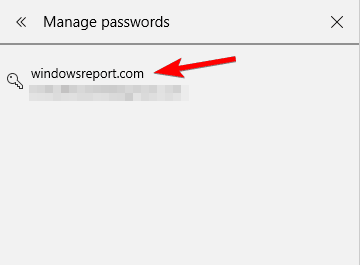
- Ändern Sie den Benutzernamen oder das Passwort und klicken Sie auf Speichern.
Laut Benutzerberichten können Sie Probleme mit dem Credential Manager einfach beheben, indem Sie gespeicherte Passwörter in Microsoft Edge ändern.
Nachdem Sie dies getan haben, sollte Ihr Credential Manager wieder funktionieren. Wenn alles ordnungsgemäß funktioniert, stellen Sie sicher, dass Sie alle Änderungen, die Sie an Ihren gespeicherten Passwörtern in Edge vorgenommen haben, rückgängig machen.
Einige Benutzer haben vorgeschlagen, alle Ihre gespeicherten Passwörter aus Edge zu entfernen, um das Problem zu beheben. Bevor Sie Ihre Passwörter entfernen, stellen Sie sicher, dass Sie sie exportiert oder aufgeschrieben haben, da Sie möglicherweise nicht mehr in der Lage sind, sie wiederherzustellen.
Einige Benutzer berichteten, dass das Entfernen gespeicherter Passwörter aus Edge das Problem behoben hat, also versuchen Sie das auf jeden Fall.
7. Verwenden Sie die IP-Adresse des Geräts
Wenn Sie nicht auf das Netzlaufwerk zugreifen können, müssen Sie möglicherweise ein paar Änderungen im Credential Manager vornehmen. Um das Problem zu beheben, schlagen Benutzer vor, die problematische Anmeldeinformation zu finden und sie zu entfernen.
Erstellen Sie nun eine neue Anmeldeinformation, aber stellen Sie sicher, dass Sie die IP-Adresse des Geräts im Erstellungsprozess der Anmeldeinformation verwenden. Geben Sie nun Ihren Benutzernamen und Ihr Passwort ein, und das Problem sollte behoben sein.
8. Löschen Sie das Protect-Verzeichnis
- Drücken Sie Windows-Taste + R und geben Sie %appdata% ein. Drücken Sie nun Enter oder klicken Sie auf OK.
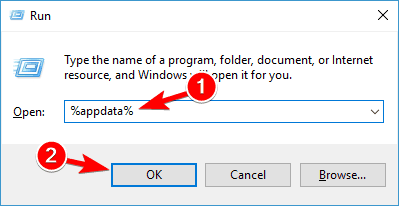
- Navigieren Sie nun zum Verzeichnis MicrosoftProtect.
- Sobald Sie das Verzeichnis Protect betreten, wählen Sie alle Dateien aus und wählen Sie Löschen.
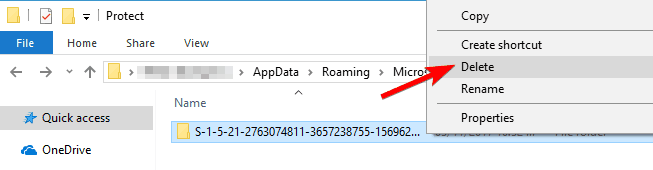
Einige Benutzer berichteten, dass sie das Problem mit dem Credential Manager einfach behoben haben, indem sie alle Dateien aus dem Verzeichnis Protect gelöscht haben. Bedenken Sie, dass dieser Vorgang alle Anmeldeinformationen auf Ihrem PC löscht, also sollten Sie vielleicht Ihre Passwörter exportieren und speichern.
Nachdem Sie den Inhalt des Protect-Verzeichnisses gelöscht haben, sollte das Problem vollständig behoben sein.
So können Sie jederzeit Ihre Probleme mit dem Credential Manager beheben. Sie könnten auch auf den Fehler CredentiaUIBroker.exe stoßen, also schauen Sie sich unbedingt unseren ausführlichen Artikel für schnelle Lösungen an.
Versuchen Sie beide Methoden, falls die erste nicht funktioniert; wenn Sie nach Abschluss dieses Schritt-für-Schritt-Leitfadens immer noch Probleme mit Ihrem Windows 10-Gerät haben, zögern Sie nicht, uns Ihre Probleme im Kommentarfeld unten mitzuteilen. Wir werden versuchen, Ihnen so schnell wie möglich zu helfen.













